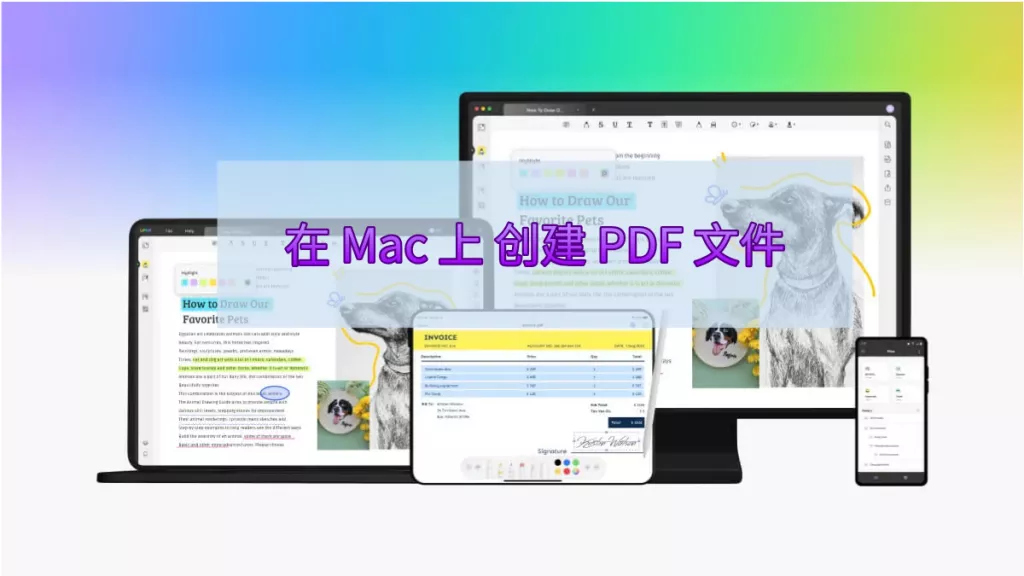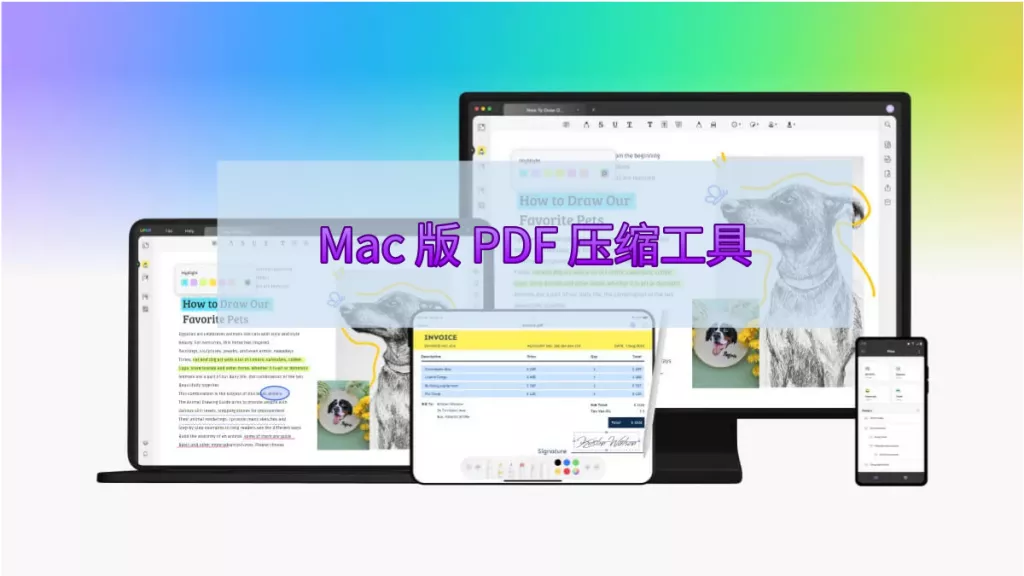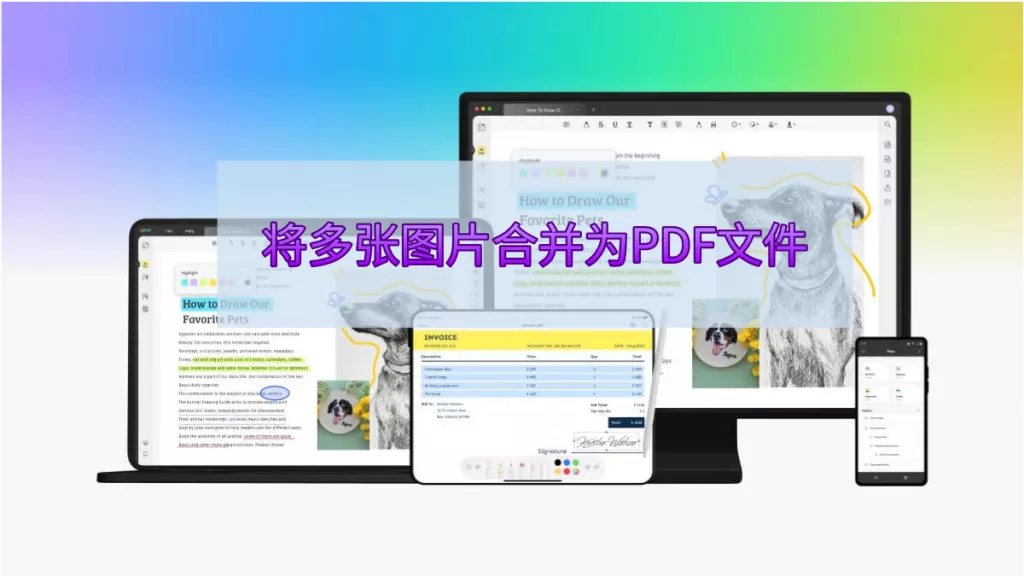您是否想将多张图片合并到一个文件中?合并多张图片是通过电子邮件分享的绝佳方式,因此我们可以将这些图片合并成一个 PDF 文件。
PDF 文件之所以广受欢迎,是因为它能提供可靠的解决方案,确保文档在所有平台上都能正常共享和查看。在 Mac 上,您可以通过自带的「预览」APP 轻松将多张图片合并为一个 PDF 文件。若您不清楚具体操作,本文将为您提供详细指导!
本文将分步说明如何使用「预览应用」在 Mac 上合并图片为 PDF 文件,同时还会介绍一款 AI 驱动的 PDF 编辑器 ——UPDF。它提供多种方式将多张图片合并为 PDF 文件,若您不喜欢使用「预览」,可点击下方按钮直接使用 UPDF。
第 1 部分:如何使用「预览」将图片合并为一个 PDF?
方法 1:通过「导出为 PDF」合并图片
「预览」支持将多张图片(包括扫描件和照片)导出为 PDF,此方法操作简单,无需任何技术基础。
不过需要注意:「导出为 PDF」选项默认仅会将预览窗口中最顶部的图片导出为单个 PDF,无法直接合并所有图片。但这个问题可以通过「访达」解决 —— 将所有单独导出的 PDF 再合并为一个即可。
具体分步操作如下:
- 选中需要合并为 PDF 的所有图片,点击顶部菜单栏的「文件」,选择「打开」,用「预览应用」打开这些图片。
- 在「预览应用」中打开图片后,再次点击「文件」,选择「导出为 PDF」。对所有图片重复此操作,直至所有图片均转换为单独的 PDF 文件。
- 选中所有转换后的 PDF 文件,双击打开;然后选择「快速操作」,点击「创建 PDF」,即可将所有图片对应的 PDF 合并为一个完整的 PDF 文件。
- 若未找到「快速操作」选项,可尝试另一种方法:选中所有转换后的 PDF,点击顶部菜单栏的「查看」,选择「显示预览」,在窗口右侧调出文件预览面板。
- 保持文件处于选中状态,在右侧预览面板中点击「创建 PDF」,即可完成所有图片的合并。

方法 2:通过「打印」功能合并图片
「预览应用」的打印功能也可用于合并图片为 PDF,且支持调整页面大小、页面方向,甚至可根据需求自动旋转图片;同时,您还能通过「页面范围」选项,选择需要合并的特定图片数量。
具体分步操作如下:
- 选中所有需要合并的图片,点击「文件」-「打开」,用「预览应用」打开。若图片分散在不同文件夹中,可直接将其拖放到「预览应用」的侧边栏中。
- 若左侧侧边栏未显示图片缩略图,点击图片名称旁的小屏幕图标,选择「缩略图」,即可在侧边栏显示所有图片的预览。
- 通过拖放缩略图,按您需要的顺序排列图片;然后选中所有图片(点击第一张图片,按住 Shift 键再点击最后一张图片,可一次性选中全部)。
- 选中图片后,点击顶部菜单栏的「文件」,选择最下方的「打印」。
- 若需保留图片原始方向,取消勾选「自动旋转」;然后点击窗口底部「PDF」旁的下拉箭头,选择「另存为 PDF」。
- 在「另存为」文本框中输入文件名,点击「保存」,即可将合并后的 PDF 存储到设备中。
通过以上步骤,「预览应用」就能轻松将图片合并为 PDF 文件。但它的局限性也很明显:缺乏丰富的自定义选项,无法编辑图片,也不能从图片类扫描件中提取文本。
若您需要功能更强大的工具,以便全面掌控图片编辑与文件整理,下面为您推荐「预览应用」的优质替代方案 ——UPDF!
第 2 部分:使用「预览」的替代工具——UPDF在 Mac 上合并图片为 PDF
无需「预览」App,您也能在 Mac 上轻松合并图片为 PDF 文件—— 关键是使用专业的 PDF 解决方案,比如 Mac 版 UPDF 软件!它是「预览」的最佳替代品,具备多功能 PDF 管理能力;借助 AI 技术,UPDF 还能提供灵活的方式,将多张图片合并为 PDF 文件。
UPDF 的核心优势在于:合并图片后,您仍可编辑图片的所有元素 —— 无论是裁剪、拆分、替换、删除图片,还是添加图片或 PDF 页面,UPDF 都能满足需求。此外,它还支持将其他格式的文件(如 Word、Excel、PowerPoint 等)与图片一起合并,生成一个 PDF 文件。如需使用这些功能,点击下方按钮即可获取 UPDF。
若您想在图片上添加注释,UPDF 支持添加文本、形状、图章和贴纸,帮助您突出重要细节;同时,它还能对 “图片转 PDF” 生成的文件设置密码保护,并添加打印限制,确保图片在跨平台共享时不被篡改。

若您想体验高效的 PDF 文档处理方案,不妨尝试 UPDF 软件,点击下方按钮即可立即下载安装。
方法 1:通过「拖放」在 Mac 上合并图片为 PDF 文件
使用 UPDF 时,将图片合并为 PDF 就像拖放操作一样简单,无需复杂步骤或专业知识 —— 只需选中图片并拖到 UPDF 中,即可完成合并。具体分步操作如下:
- 打开存储目标图片的文件夹,同时在 Mac 上启动 UPDF 软件。
- 选中所有需要合并的图片,按住鼠标左键拖动选中的图片,将其拖放到 UPDF 的界面中。
- 此时屏幕会弹出提示,询问是否要将所有图片合并为一个 PDF 文件,点击「是」继续。
- 图片将以 PDF 格式在 UPDF 中打开,您可通过拖放左侧边栏的页面缩略图,调整图片的顺序。
- 调整完成后,点击顶部菜单栏的「文件」,选择「另存为」,即可将合并后的 PDF 文件存储到 Mac 中。
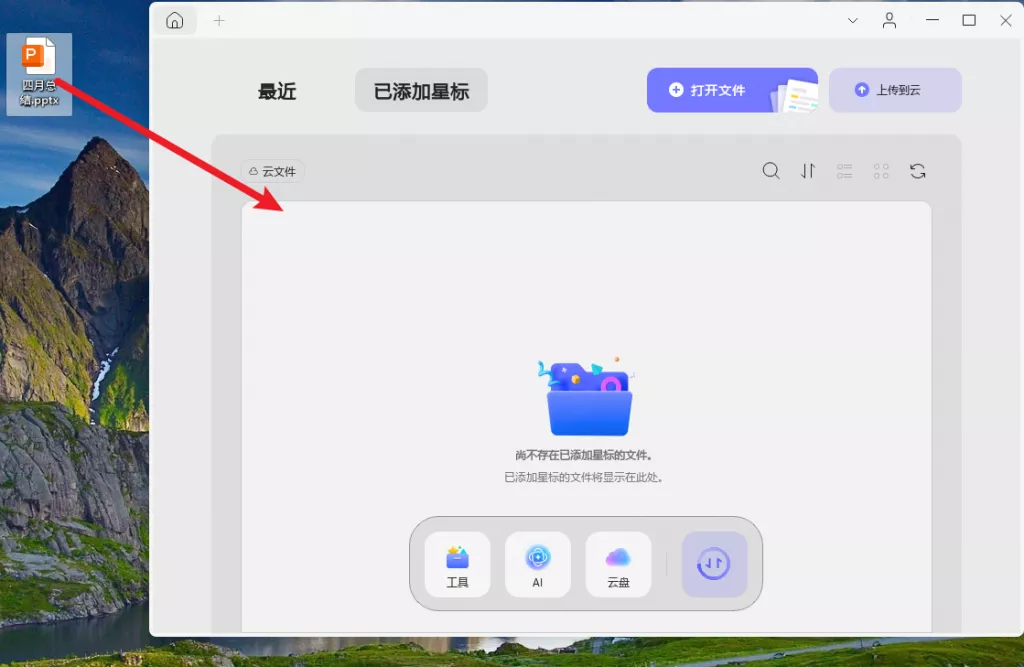
至此,您已成功将所有图片整合到一个 PDF 文件中,操作十分便捷!接下来为您介绍另一种快速合并图片的方法。
方法 2:通过「从文件创建」在 Mac 上合并图片为 PDF
UPDF 允许您单独选择需要的图片文件,将其合并为一个完整的文档。它支持打开多种格式的图片(如 JPEG、JPG、PNG 等),且不会损失图片质量;除图片外,该功能还支持上传 Word、Excel、PowerPoint 等其他格式的文件,实现多类型文件合并。具体分步操作如下:
- 在 Mac 上启动 UPDF,点击中间的「工具」。
- 点击「创建」,选择「来自文件的 PDF」,进入图片导入界面。
- 选中所有需要合并的图片,点击「打开」,将图片上传到 UPDF 中。
- 上传完成后,您可点击「组织页面」调整图片顺序;也可点击「编辑 PDF」,为图片添加文本说明,或编辑已有的文本、图片及链接。
- 最后,点击「文件」-「另存为」,将合并后的内容保存为新的 PDF 文件。
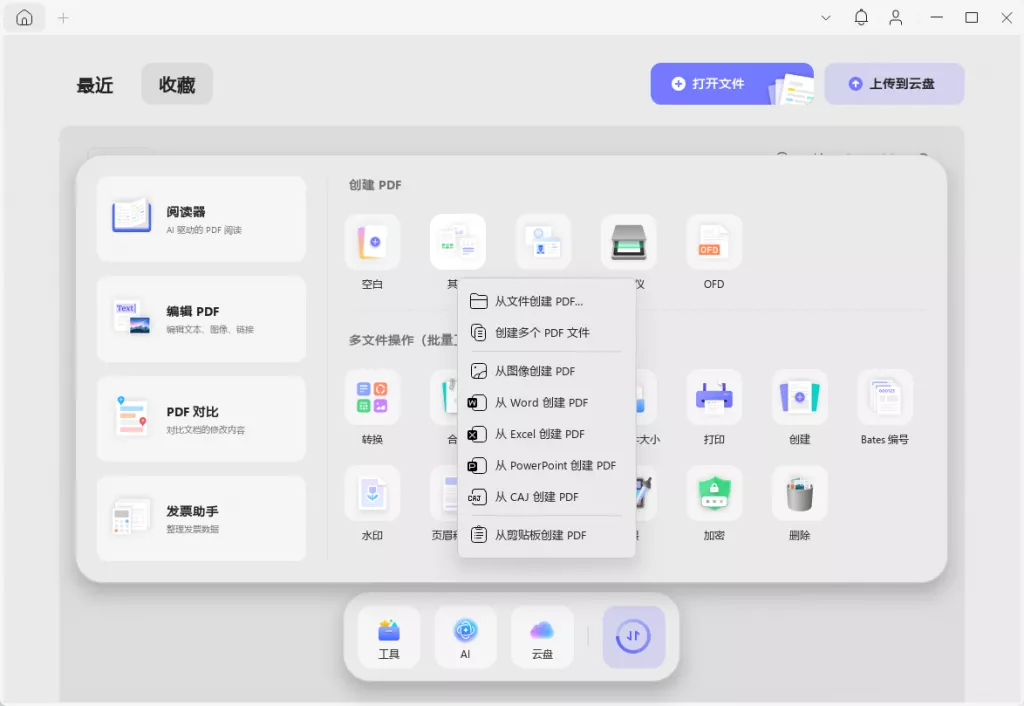
方法 3:通过「批量合并」在 Mac 上合并图片为 PDF
借助 UPDF 的「批量合并」功能,您只需点击一次,即可将多个图片文件合并为一个 PDF。依托 UPDF 的高速处理能力,整个过程仅需几秒钟就能完成。具体分步操作如下:
- 在 Mac 上启动 UPDF,点击工具中的「批量创建」选项。
- 在弹出的新窗口中,选择「合并」,进入批量合并工具界面。
- 将需要合并的图片拖放到 UPDF 中,或点击「添加文件」导入图片;若图片存储在同一文件夹,也可点击下拉箭头,选择「添加文件夹」批量导入。
- 图片上传后,通过拖放调整顺序;确认无误后点击「应用」,选择存储位置,即可完成 PDF 保存。
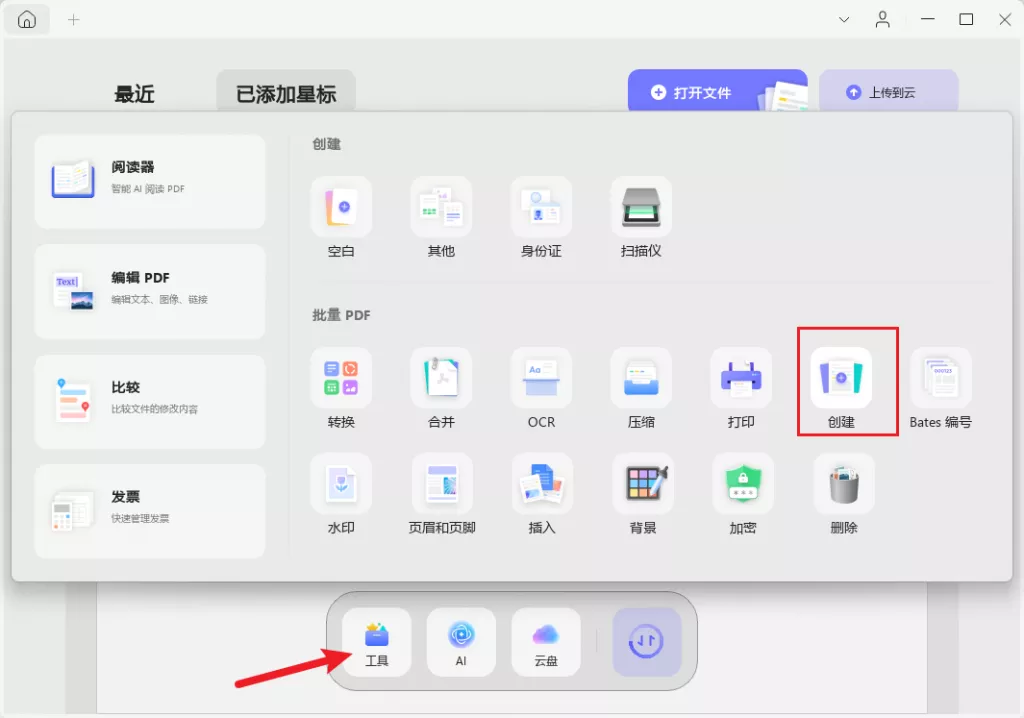
通过 UPDF,您可以轻松在 Mac 上完成图片到 PDF 的合并操作。其高效的处理速度与简洁的界面设计,能有效提升您的工作效率。除 Mac 外,UPDF 还支持 iOS、Android 和 Windows 系统,确保您在任何设备上都能随时处理文档。
总结
将多张图片合并为一个 PDF,不仅能让视觉内容的共享更有条理(适用于所有设备),还能帮助您创建演示文稿、编写报告,或整理摄影作品集。
本文详细介绍了如何使用 Mac 自带的「预览应用」合并图片为 PDF,提供了「导出为 PDF」和「打印」两种简单方法;若您需要更高级的功能(如图片编辑、多格式文件合并等),则可选择 UPDF—— 它不仅支持多种合并方式,还能通过强大的 PDF 工具提升文档的实用性与安全性。
 UPDF
UPDF AI 网页版
AI 网页版 Windows 版
Windows 版 Mac 版
Mac 版 iOS 版
iOS 版 安卓版
安卓版

 AI 单文件总结
AI 单文件总结 AI 多文件总结
AI 多文件总结 生成思维导图
生成思维导图 深度研究
深度研究 论文搜索
论文搜索 AI 翻译
AI 翻译  AI 解释
AI 解释 AI 问答
AI 问答 编辑 PDF
编辑 PDF 注释 PDF
注释 PDF 阅读 PDF
阅读 PDF PDF 表单编辑
PDF 表单编辑 PDF 去水印
PDF 去水印 PDF 添加水印
PDF 添加水印 OCR 图文识别
OCR 图文识别 合并 PDF
合并 PDF 拆分 PDF
拆分 PDF 压缩 PDF
压缩 PDF 分割 PDF
分割 PDF 插入 PDF
插入 PDF 提取 PDF
提取 PDF 替换 PDF
替换 PDF PDF 加密
PDF 加密 PDF 密文
PDF 密文 PDF 签名
PDF 签名 PDF 文档对比
PDF 文档对比 PDF 打印
PDF 打印 批量处理
批量处理 发票助手
发票助手 PDF 共享
PDF 共享 云端同步
云端同步 PDF 转 Word
PDF 转 Word PDF 转 PPT
PDF 转 PPT PDF 转 Excel
PDF 转 Excel PDF 转 图片
PDF 转 图片 PDF 转 TXT
PDF 转 TXT PDF 转 XML
PDF 转 XML PDF 转 CSV
PDF 转 CSV PDF 转 RTF
PDF 转 RTF PDF 转 HTML
PDF 转 HTML PDF 转 PDF/A
PDF 转 PDF/A PDF 转 OFD
PDF 转 OFD CAJ 转 PDF
CAJ 转 PDF Word 转 PDF
Word 转 PDF PPT 转 PDF
PPT 转 PDF Excel 转 PDF
Excel 转 PDF 图片 转 PDF
图片 转 PDF Visio 转 PDF
Visio 转 PDF OFD 转 PDF
OFD 转 PDF 创建 PDF
创建 PDF PDF 转 Word
PDF 转 Word PDF 转 Excel
PDF 转 Excel PDF 转 PPT
PDF 转 PPT 企业解决方案
企业解决方案 企业版定价
企业版定价 企业版 AI
企业版 AI 企业指南
企业指南 渠道合作
渠道合作 信创版
信创版 金融
金融 制造
制造 医疗
医疗 教育
教育 保险
保险 法律
法律 政务
政务



 常见问题
常见问题 新闻中心
新闻中心 文章资讯
文章资讯 产品动态
产品动态 更新日志
更新日志